Hp PHOTOSMART 715 User Manual [nl]
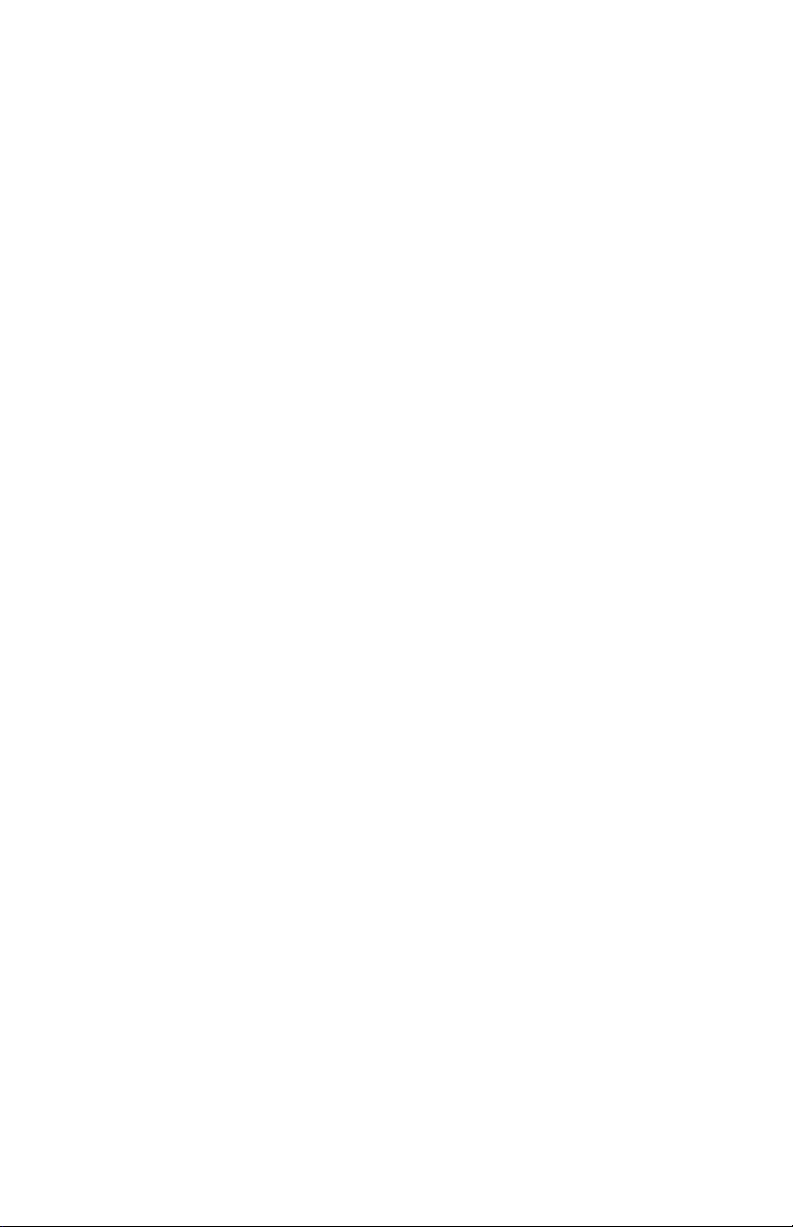
hp photosmart 715 digitale camera
gebruiksaanwijzing
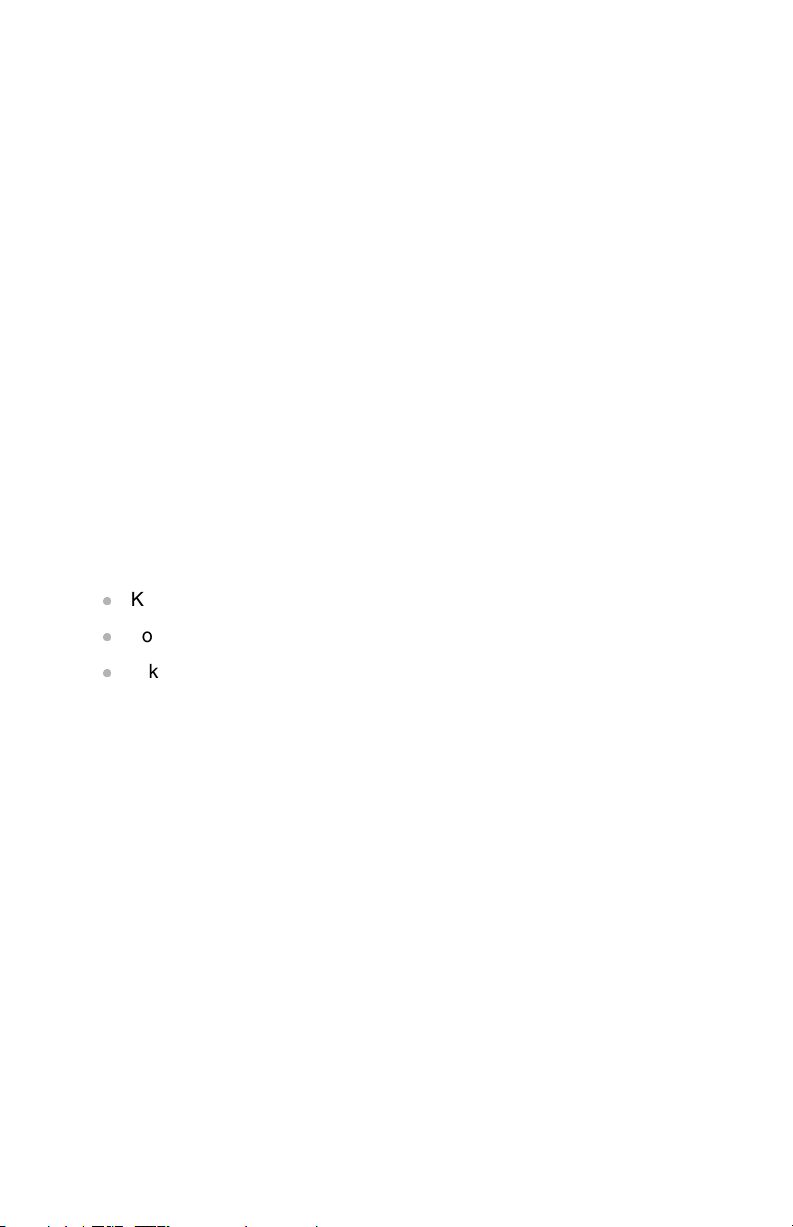
Handelsmerken en copyright
Copyright © 2001 Hewlett-Packard Company
Alle rechten voorbehouden. Geen enkel onderdeel van dit
document mag worden gefotokopieerd, gereproduceerd of
vertaald naar een andere taal, zonder voorafgaande schriftelijke
toestemming van Hewlett-Packard Company.
De informatie in dit document kan zonder kennisgeving worden
gewijzigd. Hewlett-Packard is niet aansprakelijk voor fouten in het
materiaal of voor vervolgschade, ontstaan uit of verband
houdende met de levering, het functioneren of het gebruik van dit
materiaal.
Microsoft®, Windows® en Windows NT® zijn gedeponeerde
handelsmerken van Microsoft Corporation.
Pentium® is een gedeponeerd handelsmerk van Intel Corporation.
Afvalverwerking
Dit HP product bevat de volgende materialen waarvoor speciale
voorschriften m.b.t. afval- en restverwerking kunnen gelden:
l
Kwik in de fluorescerende verlichting van het LCD-display
l
Lood in soldeerverbindingen
l
Alkaline manganese dioxide-zink of lithium-iron disulfide AA
batterijen die bij de camera worden geleverd
Houd bij het weggooien van dit materiaal rekening met het milieu.
Raadpleeg lokale autoriteiten of de website van de Electronic
Industries Alliance (www.eiae.org) voor informatie over het
weggooien of recyclen van onderdelen die deze stoffen bevatten.
HP photosmart 715 gebruiksaanwijzingii
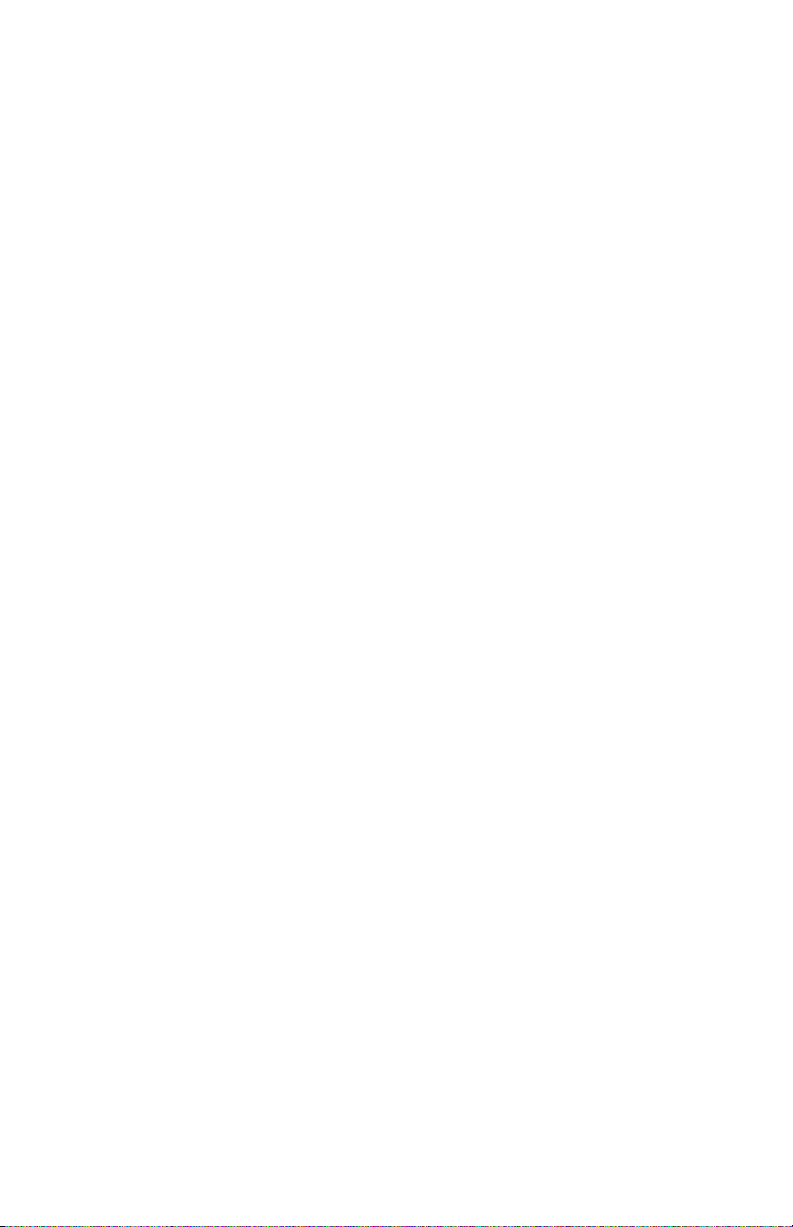
Inhoud
Hoofdstuk 1: Aan de slag
Onderdelen van de camera . . . . . . . . . . . . . . . . . . . . . . . . . . . . . . 2
Instellen . . . . . . . . . . . . . . . . . . . . . . . . . . . . . . . . . . . . . . . . . . . . . 3
Stap 1: De polsband bevestigen . . . . . . . . . . . . . . . . . . . . . . . 3
Stap 2: De batterijen installeren . . . . . . . . . . . . . . . . . . . . . . . 4
Stap 3: De taal voor de camera kiezen . . . . . . . . . . . . . . . . . . 4
Stap 4: Datum en tijd van de camera instellen . . . . . . . . . . . . 4
Stap 5: De CompactFlash kaart installeren. . . . . . . . . . . . . . . 5
Hoofdstuk 2: Foto’s maken
Een foto maken . . . . . . . . . . . . . . . . . . . . . . . . . . . . . . . . . . . . . . . 7
Foto’s vooraf bekijken . . . . . . . . . . . . . . . . . . . . . . . . . . . . . . . . . . 8
Automatisch scherpstellen, macro en automatische belichting . . . 9
Scherpstelvergrendeling . . . . . . . . . . . . . . . . . . . . . . . . . . . . . 9
Werken met de macro-instelling . . . . . . . . . . . . . . . . . . . . . . 10
Optische of digitale zoom gebruiken . . . . . . . . . . . . . . . . . . . . . . 10
De zelfontspanner gebruiken . . . . . . . . . . . . . . . . . . . . . . . . . . . . 11
Hoofdstuk 3: Foto’s op de camera beheren
Foto’s bekijken. . . . . . . . . . . . . . . . . . . . . . . . . . . . . . . . . . . . . . . 13
Foto’s wissen . . . . . . . . . . . . . . . . . . . . . . . . . . . . . . . . . . . . . . . . 14
Een printvolgorde maken . . . . . . . . . . . . . . . . . . . . . . . . . . . . . . . 16
Miniaturen van foto's bekijken (thumbnails) . . . . . . . . . . . . . . . . . 18
Foto’s vergroten . . . . . . . . . . . . . . . . . . . . . . . . . . . . . . . . . . . . . . 19
Foto’s blokkeren. . . . . . . . . . . . . . . . . . . . . . . . . . . . . . . . . . . . . . 20
Hoofdstuk 4: Instellingen aanpassen
Werken met de flits . . . . . . . . . . . . . . . . . . . . . . . . . . . . . . . . . . . 21
De fotokwaliteit wijzigen. . . . . . . . . . . . . . . . . . . . . . . . . . . . . . . . 23
Instant Review instellen . . . . . . . . . . . . . . . . . . . . . . . . . . . . . . . . 25
De datum en tijd wijzigen . . . . . . . . . . . . . . . . . . . . . . . . . . . . . . . 26
De helderheid van het LCD-display aanpassen. . . . . . . . . . . . . . 27
De pieptoon van het systeem aan- en uitzetten. . . . . . . . . . . . . . 28
De taal van de camera wijzigen . . . . . . . . . . . . . . . . . . . . . . . . . . 28
iiiInhoud
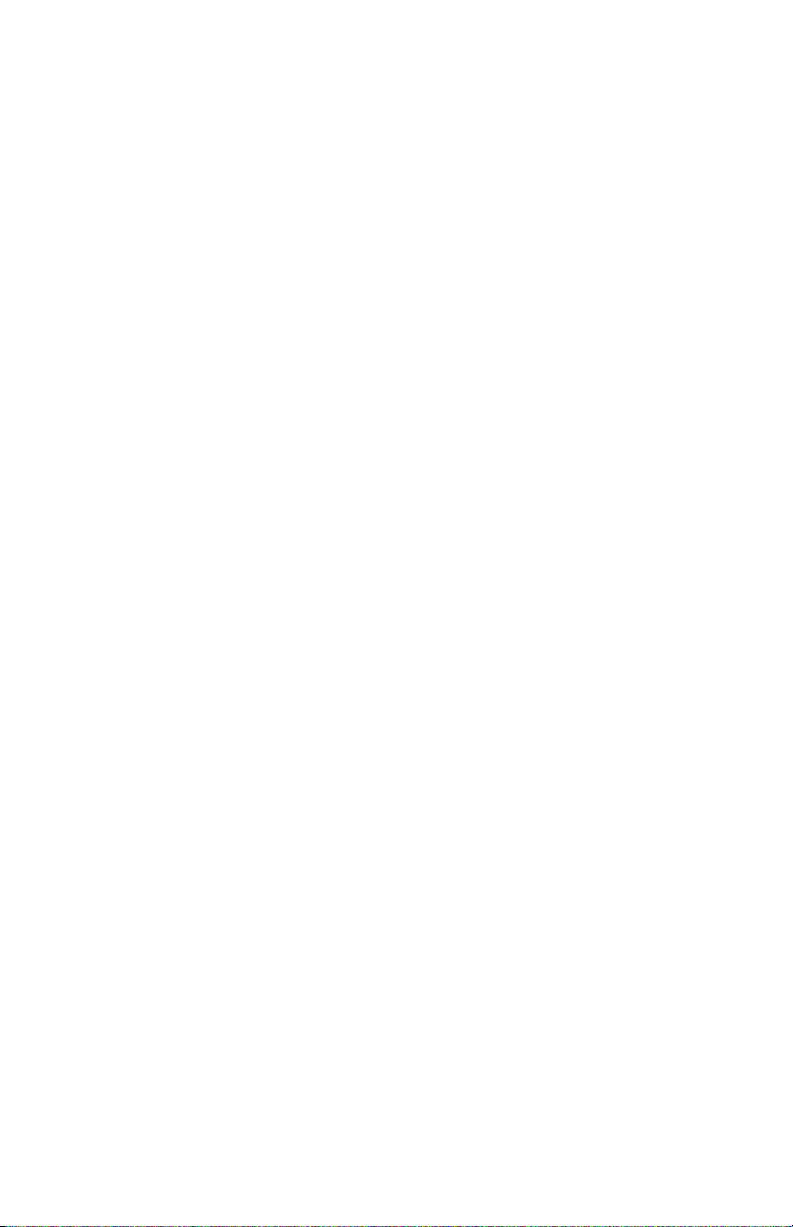
Hoofdstuk 5: Foto’s uitwisselen en printen
De camera gebruiken met een Windows pc. . . . . . . . . . . . . . . . . 30
Systeemeisen voor een Windows pc . . . . . . . . . . . . . . . . . . . 30
De software installeren op een Windows pc . . . . . . . . . . . . . 31
De camera aansluiten op een Windows pc . . . . . . . . . . . . . . 31
Foto’s downloaden naar een Windows pc . . . . . . . . . . . . . . . 32
De camera gebruiken met een Windows NT 4.0 pc. . . . . . . . 34
De camera gebruiken met een Macintosh computer . . . . . . . . . . 35
Systeemeisen voor een Macintosh computer . . . . . . . . . . . . 35
De instelling voor het USB protocol wijzigen . . . . . . . . . . . . . 35
De software installeren op een Macintosh computer . . . . . . . 36
De camera aansluiten op een Macintosh computer. . . . . . . . 36
Foto’s downloaden naar een Macintosh computer . . . . . . . . 37
Foto’s downloaden zonder de software te gebruiken . . . . . . . . . . 39
Werken met een kaartlezer . . . . . . . . . . . . . . . . . . . . . . . . . . . . . 40
Foto’s printen zonder computer . . . . . . . . . . . . . . . . . . . . . . . . . . 40
Hoofdstuk 6: Onderhoud van de camera
Voeding van de camera . . . . . . . . . . . . . . . . . . . . . . . . . . . . . . . . 41
Bepalen of batterijen moeten worden vervangen . . . . . . . . . 41
Batterijen vervangen . . . . . . . . . . . . . . . . . . . . . . . . . . . . . . . 43
Werken met een netadapter . . . . . . . . . . . . . . . . . . . . . . . . . 43
Onderhoud van de CF geheugenkaart . . . . . . . . . . . . . . . . . . . . . 45
Een CF geheugenkaart formatteren . . . . . . . . . . . . . . . . . . . 45
De CF geheugenkaart verwijderen . . . . . . . . . . . . . . . . . . . . 46
Onderhoud van de camera en de accessoires . . . . . . . . . . . . . . . 47
Camera . . . . . . . . . . . . . . . . . . . . . . . . . . . . . . . . . . . . . . . . . 47
Lens adapter . . . . . . . . . . . . . . . . . . . . . . . . . . . . . . . . . . . . . 47
Veiligheidsmaatregelen . . . . . . . . . . . . . . . . . . . . . . . . . . . . . . . . 48
Hoofdstuk 7: Problemen oplossen
Problemen en oplossingen . . . . . . . . . . . . . . . . . . . . . . . . . . . . . . 49
Hulp inroepen . . . . . . . . . . . . . . . . . . . . . . . . . . . . . . . . . . . . . . . . 56
Websites van HP bezoeken . . . . . . . . . . . . . . . . . . . . . . . . . . 56
Verwante websites bezoeken . . . . . . . . . . . . . . . . . . . . . . . . 56
Contact opnemen met HP Customer Support . . . . . . . . . . . . 57
Support binnen de Verenigde Staten . . . . . . . . . . . . . . . . . . 57
Wereldwijde support . . . . . . . . . . . . . . . . . . . . . . . . . . . . . . . 58
Beperkte garantiebepaling van Hewlett-Packard . . . . . . . . . . . . . 61
iv
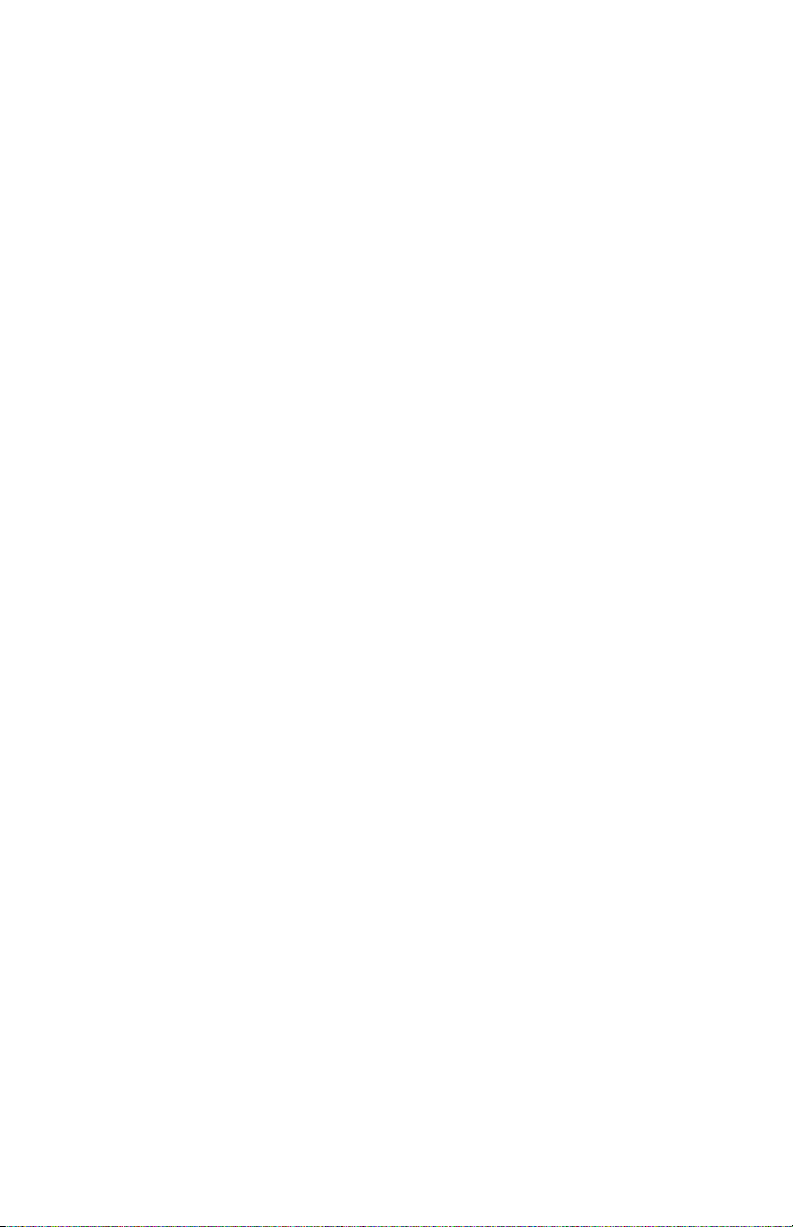
Appendix A: Naslag
Symbolen op het status LCD-display. . . . . . . . . . . . . . . . . . . . . . 63
Indicatorlampjes op de camera (LED’s) . . . . . . . . . . . . . . . . . . . . 64
Menu’s van de camera. . . . . . . . . . . . . . . . . . . . . . . . . . . . . . . . . 65
Specificaties van de camera . . . . . . . . . . . . . . . . . . . . . . . . . . . . 66
Index . . . . . . . . . . . . . . . . . . . . . . . . . . . . . . . . . . . . .69
vInhoud
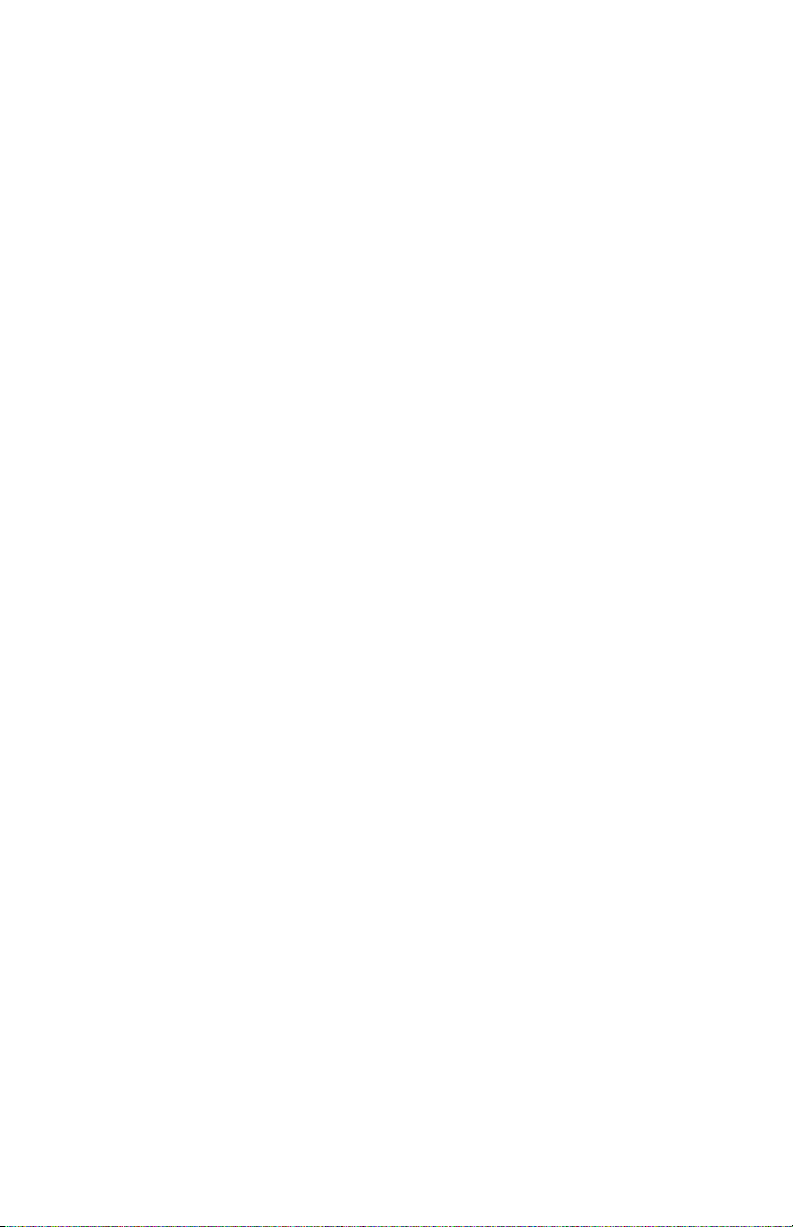
vi
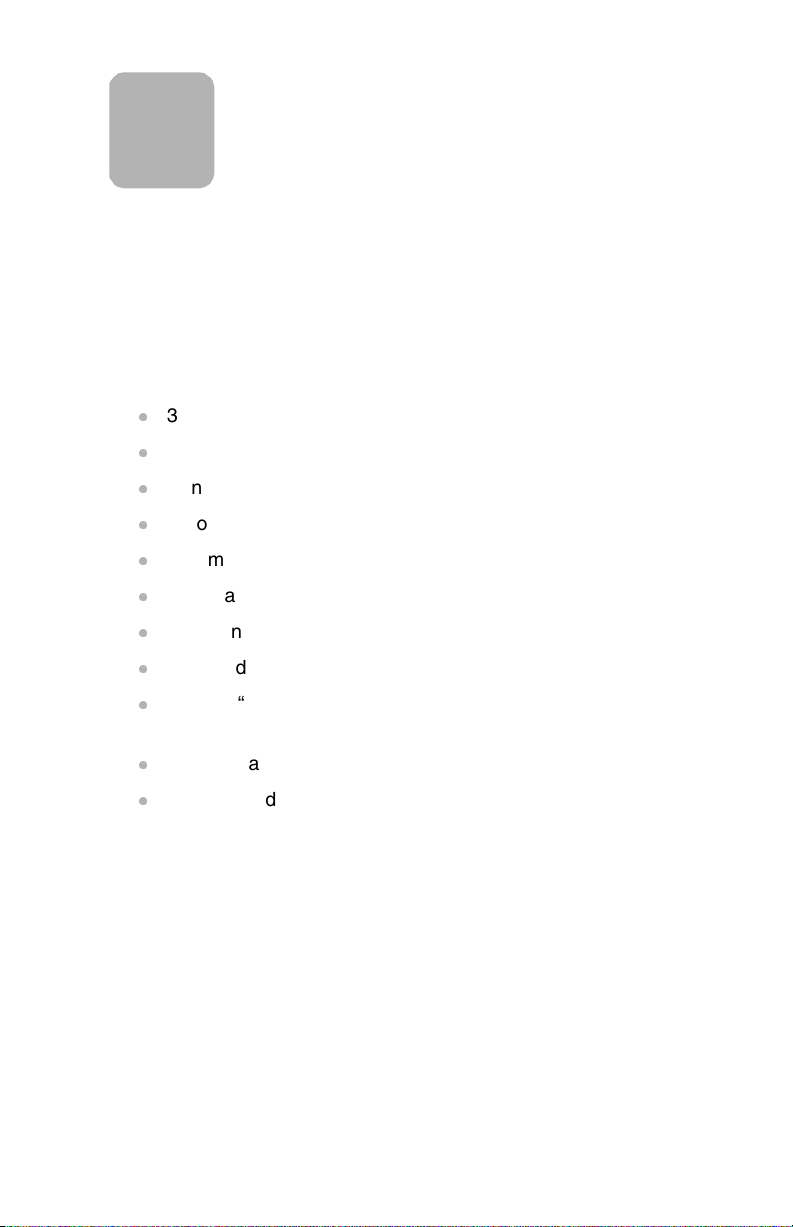
Aan de slag
1
Met uw HP photosmart 715 digitale camera kunt u prachtige foto’s
maken, die u vervolgens met familie en vrienden kunt uitwisselen
via Internet of e-mail. De camera is voorzien van software voor het
beheren, opslaan en printen van uw foto’s en heeft de volgende
functies/onderdelen:
l
3,3 megapixel (MP) resolutie
l
3 x optische zoom of 2 x digitale zoom
l
Eenvoudig richten en afdrukken
l
Automatische belichting
l
Automatisch scherpstellen
l
Automatische flits met anti rode ogen-stand
l
USB (universal serial bus) voor aansluiting op de computer
l
Kleurendisplay voor het vooraf en achteraf bekijken van foto’s
l
Zuinige “digitale film” (duurzame CompactFlash [CF]
geheugenkaart)
l
Zelfontspanner
l
Macro stand
Aan de slag 1
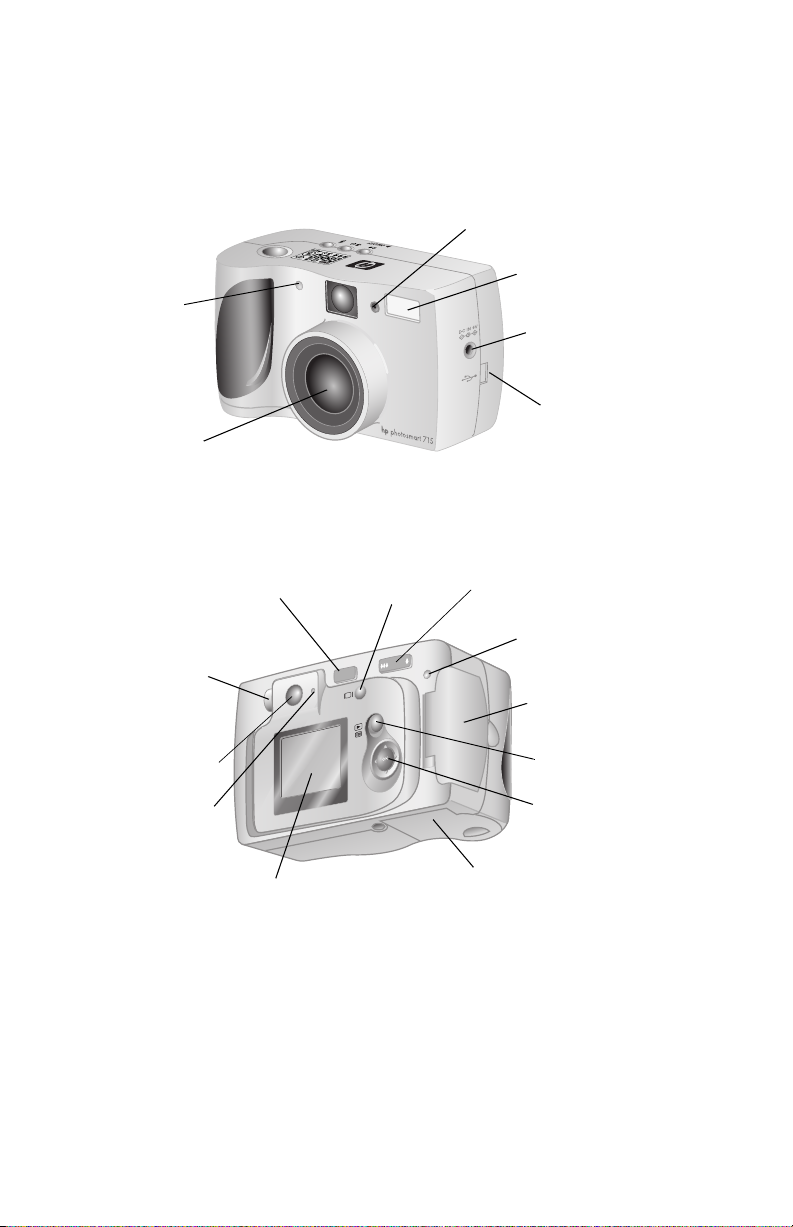
Onderdelen van de camera
Op de illustraties hieronder ziet u de verschillende onderdelen van
de camera.
flitssensor
ZelfontspannerLED
lens
flits
aansluiting voor
netadapter
USB-aansluiting
voor computer
dioptrieknop
zoeker
zoekerLED
ON/OFF POWER
schakelaar
LCDdisplay
PREVIEW knop
ZOOM knop
CF geheugenkaartLED
klepje CF
geheugenkaart
PLAY/MENU knop
5-KEUZEN
knop
klepje batterijcompartiment
HP photosmart 715 gebruiksaanwijzing2
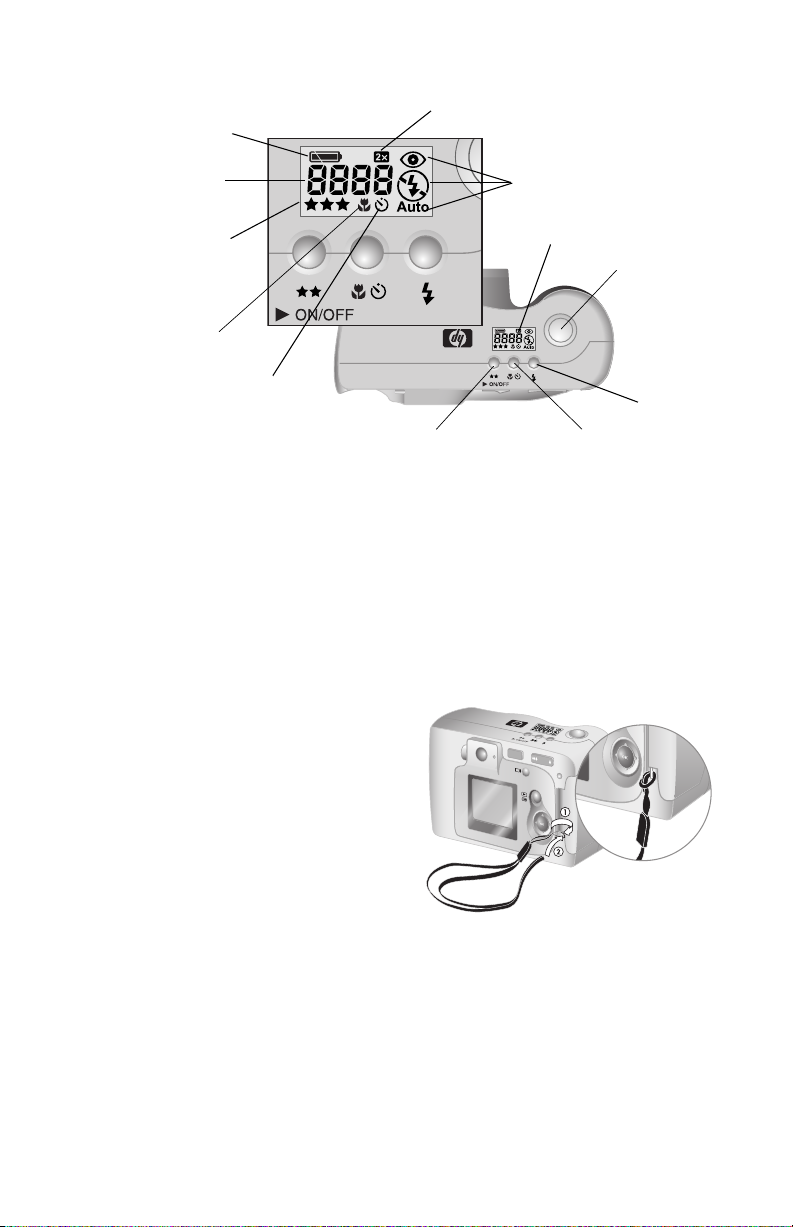
batterijsymbool
digitale zoom
resterende
foto’s
fotokwaliteit-
flitssymbolen
status LCD-display
symbool
macrosymbool
zelfontspannersymbool
FOTOKWALITEIT
knop
ZELF ONTSPA NNER /MACRO
knop
Instellen
Uw digitale camera is snel en eenvoudig in te stellen. Voer de
stappen hieronder uit en u kunt direct foto’s gaan maken.
Stap 1: De polsband bevestigen
1 Duw de lus van de
polsband door de
polsbandbevestiging
(onder het compartiment
van de CF geheugenkaart).
Misschien moet u een
scherp voorwerp
gebruiken, zoals een
paperclip, om de lus door
het haakje te trekken.
SLUITER
knop
FLITS
knop
2 Trek de band door de lus en trek de knoop stevig aan.
Aan de slag 3
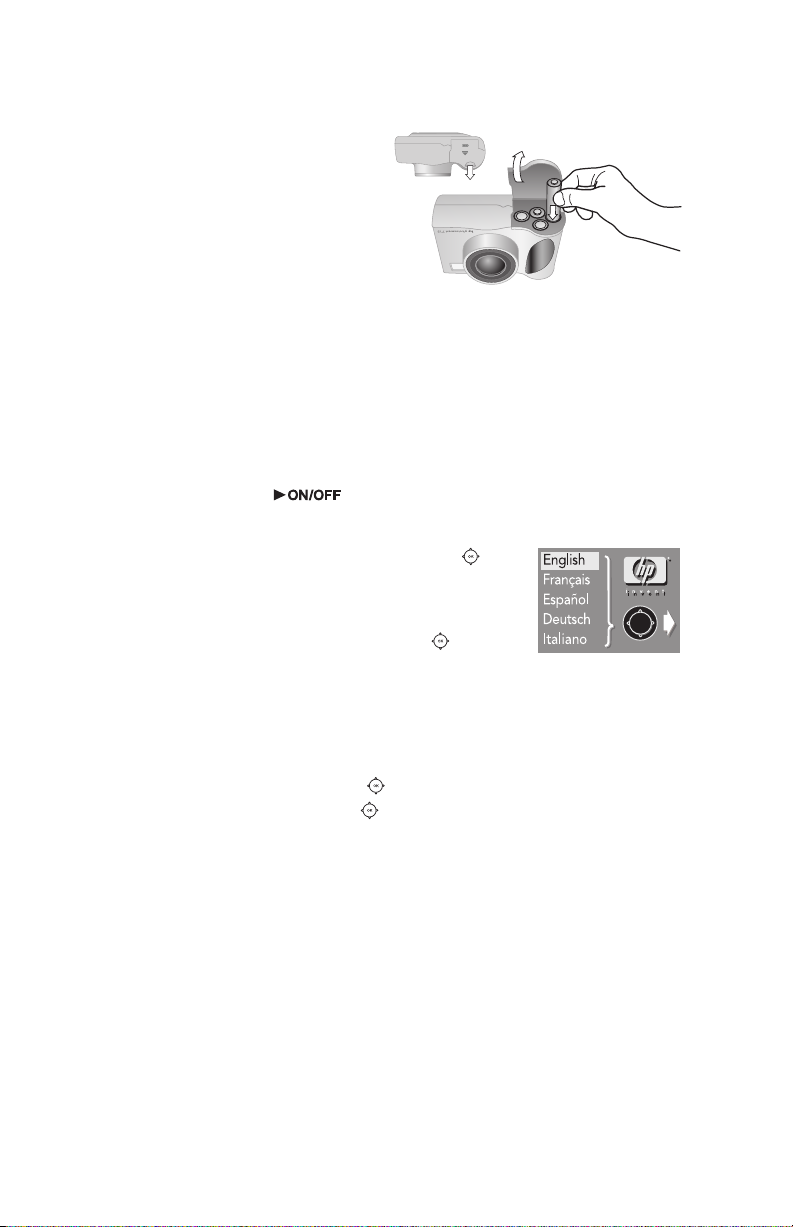
Stap 2: De batterijen installeren
1 Open het klepje van het
batterijcompartiment aan de
onderzijde van de camera
door het naar buiten te
duwen en open te drukken.
2 Plaats de batterijen zoals
aangegeven aan de
binnenkant van het
batterijcompartiment.
Stap 3: De taal voor de camera kiezen
1 Verwijder de lensdop van de camera en schuif de
ON/OFF POWER ( ) schakelaar naar rechts om de
camera aan te zetten.
2 Druk rechts of links op de 5-
KEUZEN ()
knop tot de gewenste taal is geaccentueerd
op het LCD-display.
3 Druk op
OK in het midden van de knop
OK
om de taal te kiezen.
Stap 4: Datum en tijd van de camera instellen
1 Druk rechts of links op de knop om de dag in te stellen en
druk daarna onder op de knop om het volgende veld te
selecteren.
2 Stel de maand, het jaar, het uur, de minuten en de
datumindeling op dezelfde manier in.
3 Druk op
OK om de datum en tijd te bevestigen.
HP photosmart 715 gebruiksaanwijzing4
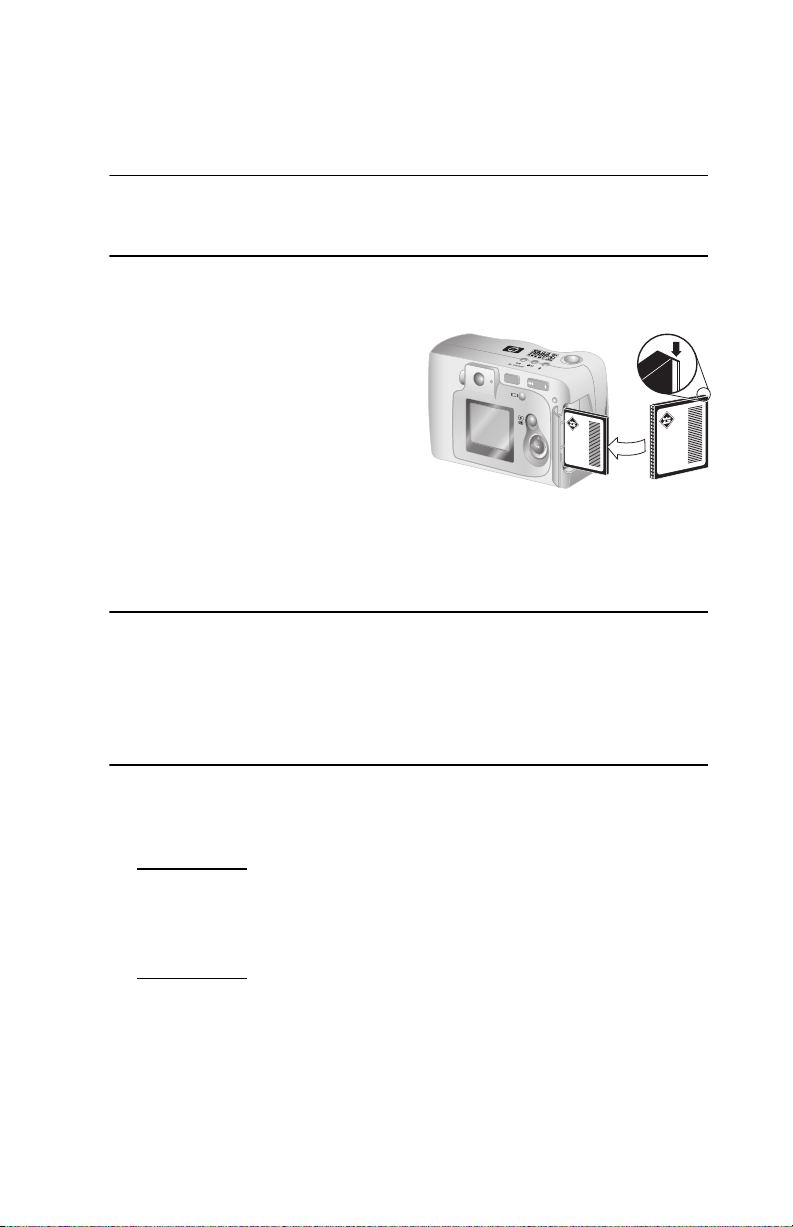
Stap 5: De CompactFlash kaart installeren
1 Zet de camera uit.
Pas op Wanneer u een CF geheugenkaart plaatst of verwijdert
terwijl de camera aanstaat, kan dit tot beschadiging van
de kaart of het kwijtraken van foto’s leiden.
2 Open het klepje van het CF geheugenkaartvak.
3 Houd de CF geheugenkaart
vast bij het uitstekende
randje achter op de kaart
en zorg dat de zijkant met
de gaatjes naar de camera
wijst.
4 Plaats de geheugenkaart in
de camera en duw deze voorzichtig helemaal naar binnen.
De grijze deblokkeerhendel springt omhoog als de kaart
correct in het slot is geplaatst.
Pas op De kaart moet vanzelf in het slot vallen. Als het niet lukt
om de kaart in te brengen, draai hem dan om en
probeer het opnieuw. Gebruik nooit overmatige kracht.
Als het niet lukt om de kaart in te brengen, draai hem
dan om en probeer het opnieuw. Gebruik nooit
overmatige kracht.
5 Duw de deblokkeerhendel van de kaart omlaag tegen de kaart
en sluit het klepje van het CF geheugenkaartvak.
Tip Als het niet lukt om het klepje van de geheugenkaart
te sluiten, hebt u de CF geheugenkaart mogelijk niet
correct ingebracht. Haal de kaart uit de camera en
probeer het opnieuw.
Aan de slag 5
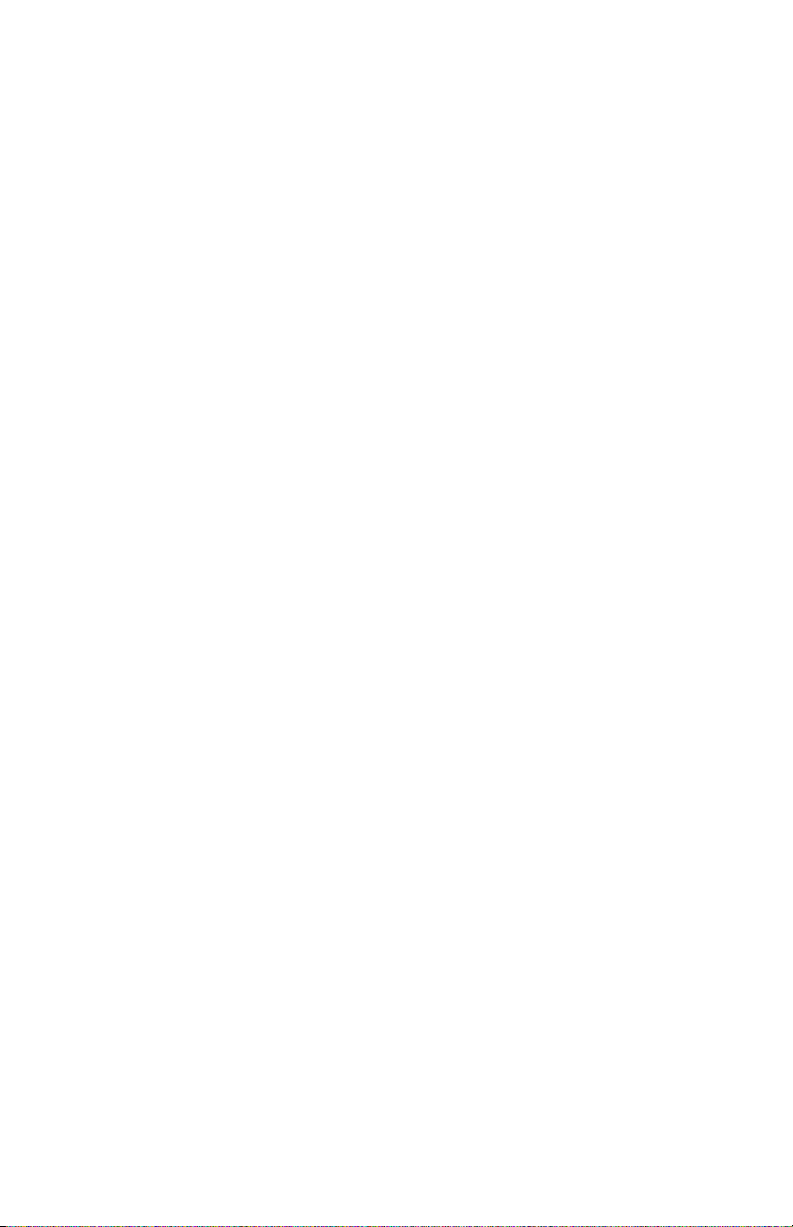
HP photosmart 715 gebruiksaanwijzing6
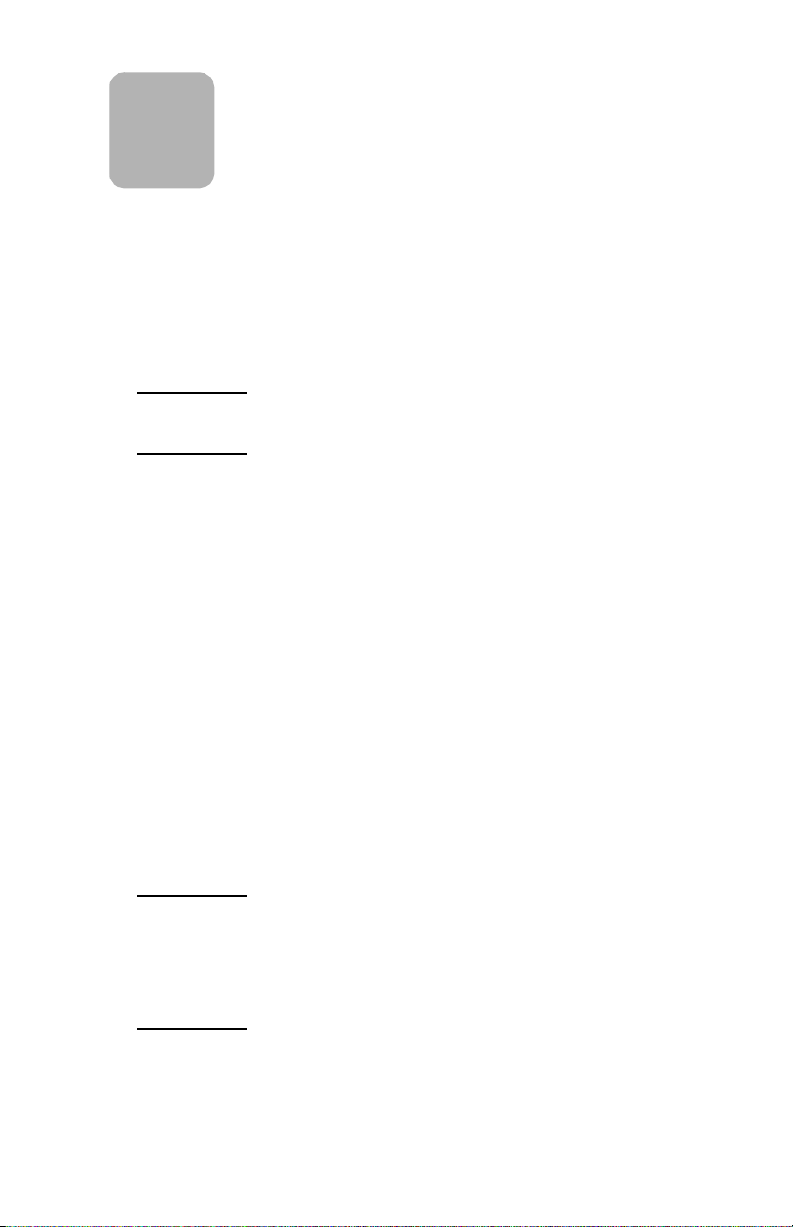
Foto’s maken
2
In dit hoofdstuk leest u hoe u foto’s maakt met de digitale camera.
Daarnaast worden enkele tips gegeven voor het maken van
goede foto’s en wordt het gebruik van de optische of digitale zoom
en de zelfontspanner beschreven.
Let op Als de camera aanstaat, kunt u direct foto’s maken,
ook als het LCD-display uitstaat of een menu bevat.
Een foto maken
1 Breng het onderwerp in beeld met de zoeker.
2 Druk de
scherpstelling en de belichting kan aanpassen.
3 Als het groene lampje rechts van de zoeker onafgebroken
brandt, drukt u de
maken. Als u de pieptonen hoort, is de foto gemaakt en kunt u
de
Het rode lampje naast de zoeker geeft aan dat de foto wordt
verwerkt. Als dit lampje uitgaat, licht de CF geheugenkaartLED op, om aan te geven dat de foto naar de kaart wordt
gekopieerd. U kunt een nieuwe foto maken zodra de CF
geheugenkaart-LED uitgaat.
Let op Met de functie Instant Review kunt u een gemaakte
Foto’s maken 7
SLUITER knop half in, zodat de camera de
SLUITER knop volledig in om de foto te
SLUITER knop loslaten.
foto direct bekijken. Als de foto op het LCD-display
wordt getoond, kunt u besluiten de foto op te slaan
of te wissen. Zie “Instant Review instellen” op
pag. 25 voor meer informatie.
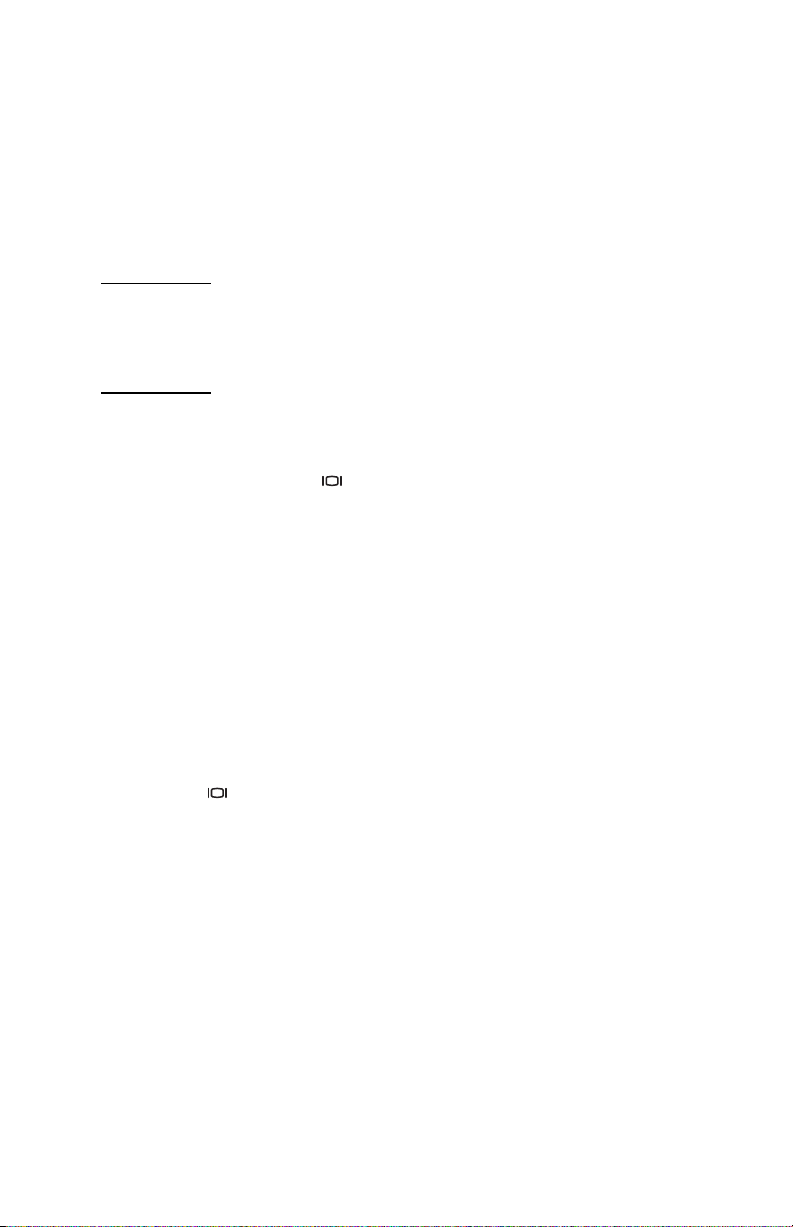
Foto’s vooraf bekijken
In plaats van de zoeker kunt u ook het LCD-display gebruiken om
het onderwerp in beeld te brengen. Op het LCD-display ziet u
precies hoe de foto eruit zal zien, terwijl het beeld in de zoeker iets
minder nauwkeurig is. Bekijk een foto vooraf op het LCD-display
als u zeker wilt weten dat het onderwerp goed in beeld komt. Dit
geldt vooral voor het maken van close-up opnamen.
Let op Het LCD-display vergt veel de batterijen. Om de
batterijen te sparen schakelt de camera het LCDdisplay automatisch uit als u niet binnen 60
seconden op een knop drukt.
Een foto vooraf bekijken
1 Druk op de
PREVIEW ( ) knop om het LCD-display aan te
zetten.
2 Breng het onderwerp in beeld op het LCD-display door de lens
van de camera op het onderwerp te richten.
3 Druk de
SLUITER knop half in en houd de knop half ingedrukt,
zodat de camera de scherpstelling en de belichting kan
aanpassen.
4 Als het groene lampje rechts van de zoeker brandt, drukt u de
SLUITER knop helemaal in om de foto te maken. Wacht op de
pieptonen die aangeven dat de foto is gemaakt en laat de
SLUITER knop vervolgens los.
Druk op de knop om het LCD-display uit te zetten.
HP photosmart 715 gebruiksaanwijzing8
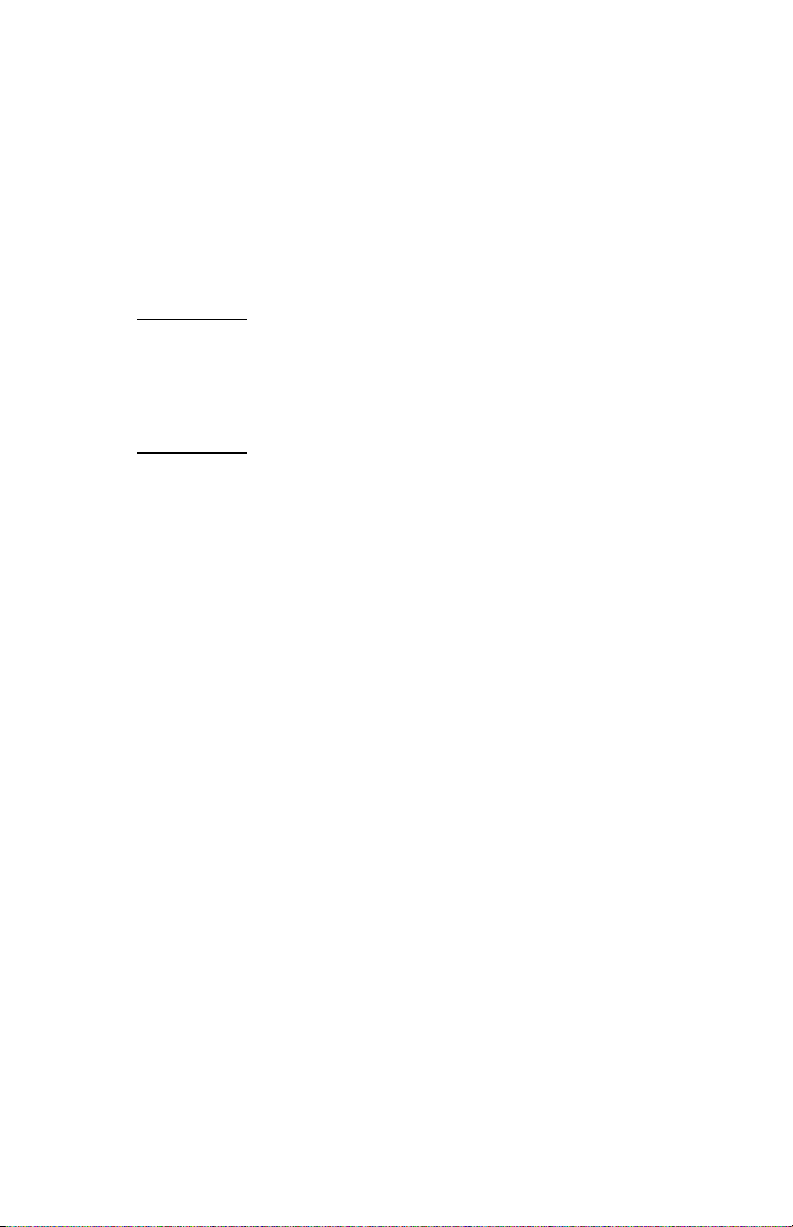
Automatisch scherpstellen, macro en automatische belichting
De camera past de scherpstelling en de belichting automatisch
aan het heersende licht aan, maar u krijgt veel betere foto’s als u
de scherpstelling en de belichting in een vroeg stadium instelt. Dit
geldt vooral als u een bewegend onderwerp fotografeert. Druk
daarom de
helemaal in op het exacte moment dat u de opname wilt maken.
Let op Als de camera niet kan scherpstellen of als de
Scherpstelvergrendeling
Bij het automatisch scherpstellen wordt er scherpgesteld op het
onderwerp in het midden van het beeld. Dit vereist een duidelijk
contrast binnen dat deel van het beeld. Als u het onderwerp niet in
het midden van het beeld wilt hebben of als het onderwerp te
weinig contrast heeft, gebruikt u de scherpstelvergrendeling:
SLUITER knop half in en druk de SLUITER knop pas
belichting langer dan 1/30 seconde wordt, gaat er
rechts van de zoeker een geel lampje knipperen. U
kunt de foto nog steeds maken, maar het resultaat
kan tegenvallen.
1 Breng een onderwerp in beeld dat even ver van de lens is
verwijderd als het onderwerp dat u wilt fotograferen.
2 Druk de
vergrendelen. Wacht tot het groene lampje naast de zoeker
gaat branden.
3 Houd de
het goede onderwerp in beeld te brengen.
4 Druk de
Foto’s maken 9
SLUITER knop half in om de scherpstelling te
SLUITER knop half ingedrukt en draai de camera om
SLUITER knop helemaal in om de foto te maken.
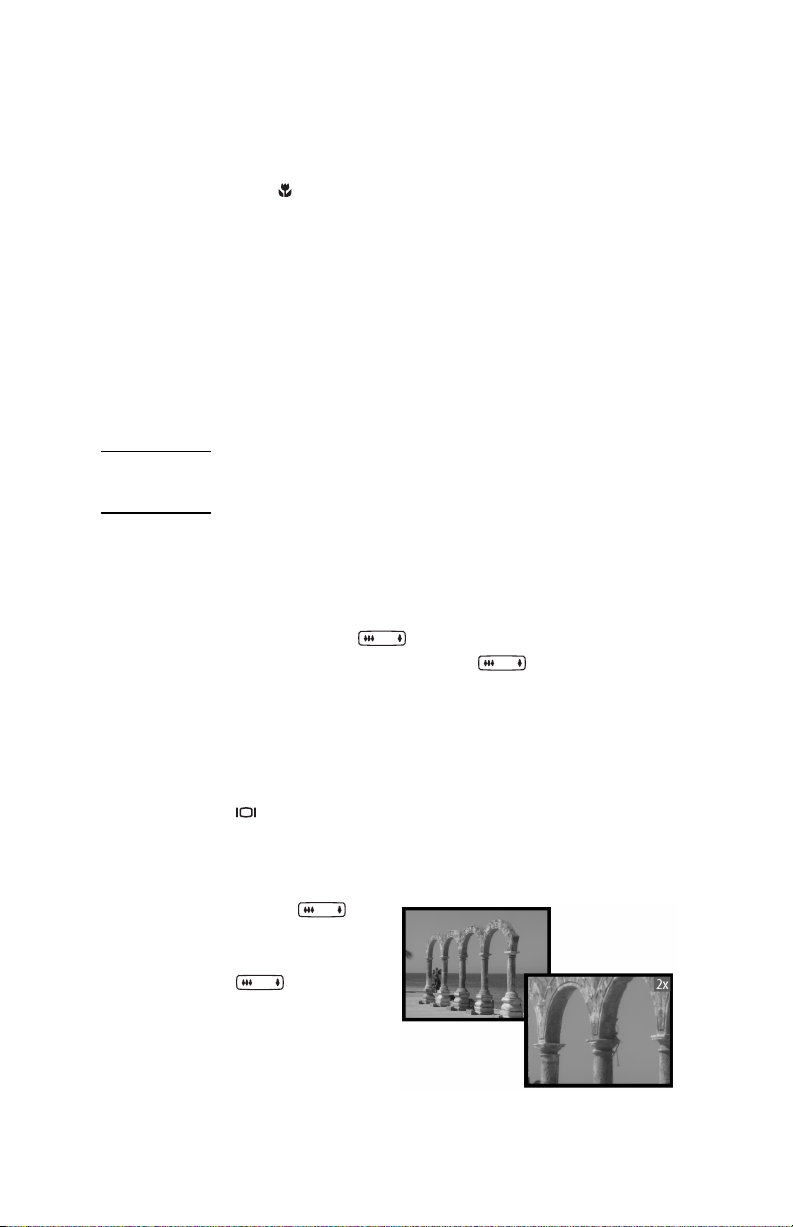
Werken met de macro-instelling
Als de afstand tussen het onderwerp en de camera zeer gering is
(20 tot 60 cm), gebruikt u de macro-instelling voor scherpstellen.
1 Druk de
het status LCD-display.
2 Druk op de
MACRO ( ) knop in tot het macrosymbool verschijnt op
SLUITER knop om de foto te maken.
Optische of digitale zoom gebruiken
U kunt de optische of de digitale zoom van de camera gebruiken
om een onderwerp dichterbij te laten lijken.
Let op De digitale zoom beïnvloedt de fotokwaliteit. Hoe
verder u inzoomt, hoe minder de fotokwaliteit.
De optische zoom gebruiken
1 Breng het onderwerp in beeld met de zoeker.
2 Druk rechts op de
driemaal te vergroten. Druk links op de knop om terug te
gaan naar de normale weergave.
3 Maak de foto.
ZOOM ( ) knop om de weergave tot
De digitale zoom gebruiken
1 Druk op de knop om het LCD-display aan te zetten.
2 Breng het onderwerp in beeld in het LCD-display door de lens
op het onderwerp te richten.
3 Druk rechts op de
knop om de weergave tot
tweemaal te vergroten. Druk
links op de knop om
terug te gaan naar de
normale weergave.
4 Maak de foto.
HP photosmart 715 gebruiksaanwijzing10
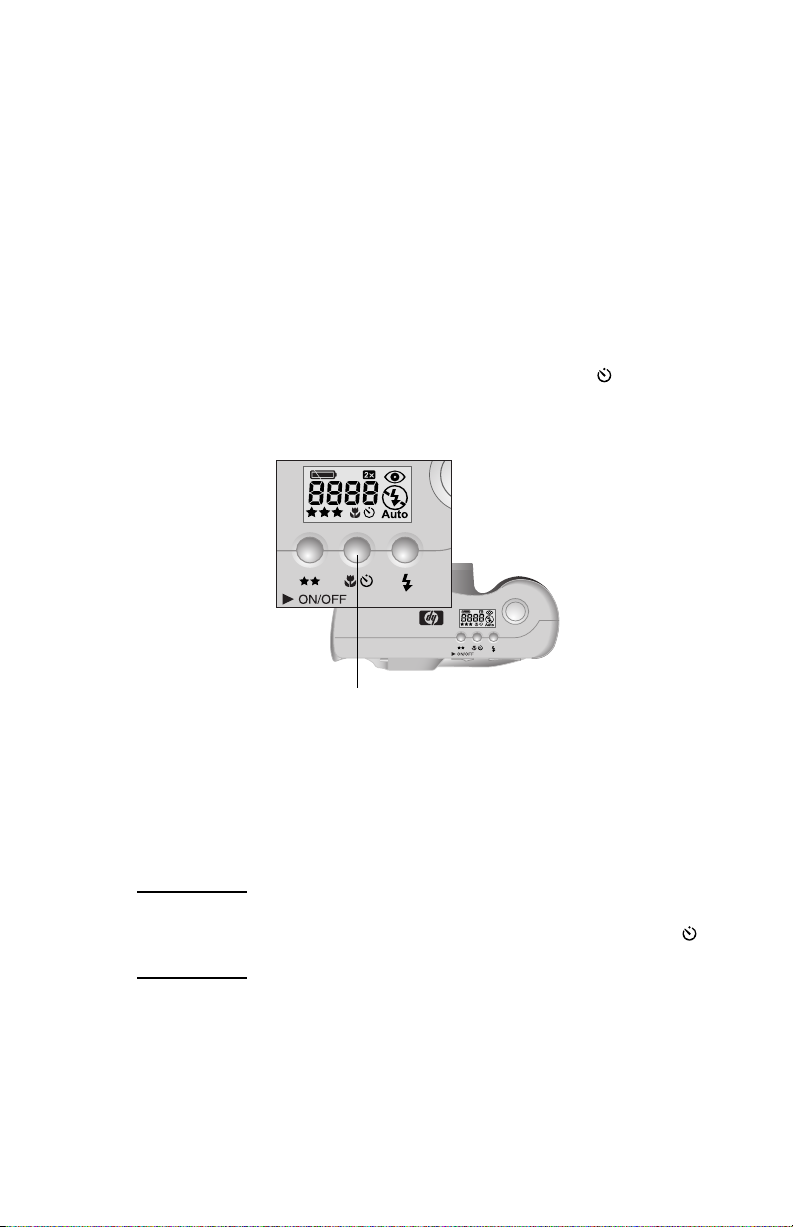
De zelfontspanner gebruiken
Gebruik de zelfontspanner om een foto van uzelf of een
geposeerde groep te maken. Nadat u de zelfontspanner hebt
aangezet en op de
10 seconden voordat de foto wordt gemaakt.
De zelfontspanner gebruiken
1 Plaats de camera op een statief of een stevige ondergrond, op
de juiste afstand en hoogte van het onderwerp
2 Zet de camera aan en breng het onderwerp met de zoeker in
beeld. Druk vervolgens op de
totdat het zelfontspannersymbool op het status LCD-display
verschijnt.
SLUITER knop hebt gedrukt, wacht de camera
ZELFONTSPANNER ( ) knop
zelfontspannerknop
3 Druk op de
SLUITER knop helemaal in en laat de knop weer los.
Het rode indicatorlampje van de zelfontspanner voor op de
camera gaat 10 seconden knipperen (steeds sneller). Na 10
seconden maakt de camera de foto en gaat de zelfontspanner
automatisch uit.
Let op Als u de zelfontspanner wilt uitschakelen voordat de
camera de foto maakt, drukt u nogmaals op de
knop.
Foto’s maken 11
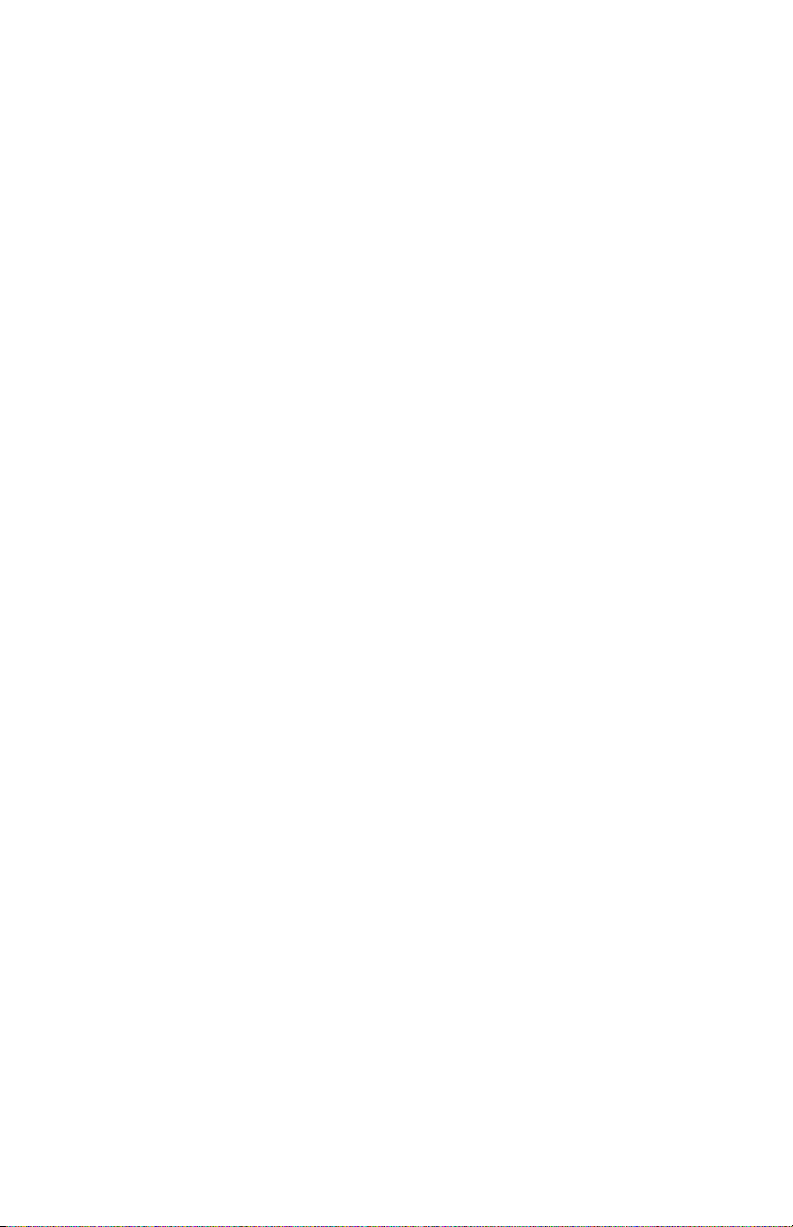
HP photosmart 715 gebruiksaanwijzing12
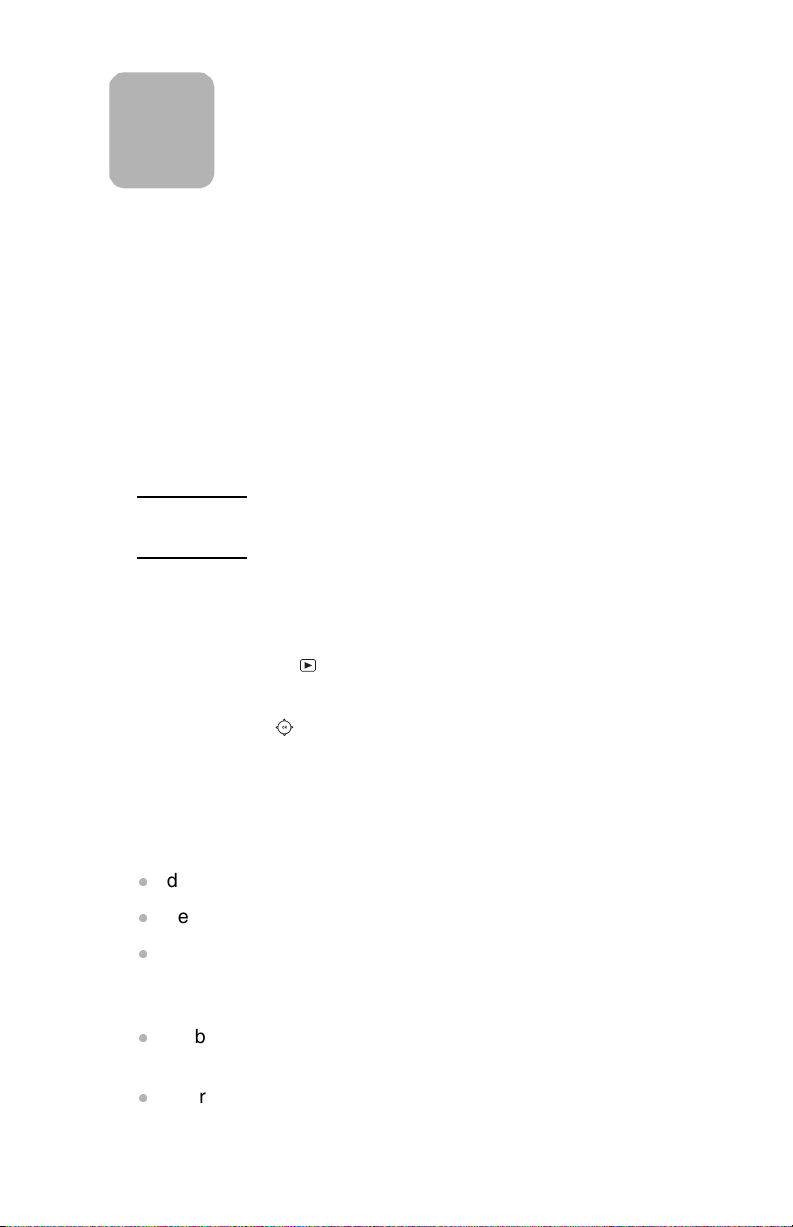
Foto’s op de
3
Nadat u enkele foto’s hebt gemaakt kunt u deze bekijken op het
LCD-display. U kunt één foto bekijken, delen van een foto (met de
vergrotingsfunctie) of een groep foto’s (met de weergavefunctie).
Daarnaast kunt u foto’s wissen, foto’s blokkeren om te voorkomen
dat ze per ongeluk worden gewist en een printvolgorde maken om
een serie foto’s later te printen.
Tip Sluit een netadapter aan (optioneel) als u het LCD-
camera beheren
display gebruikt, om de batterijen te sparen.
Foto’s bekijken
1 Druk op PLAY ( ) knop om het LCD-display aan te zetten. De
laatst gemaakte of bekeken foto verschijnt op het LCD-display.
2 Gebruik de knop om door de foto’s te lopen.
Bij elke nieuwe foto die u opvraagt, verschijnt er gedurende
enkele seconden een statusbalk in beeld.
De statusbalk bevat de volgende informatie over de getoonde
foto:
l
de datum/tijd waarop de foto is gemaakt
l
de fotokwaliteit waarmee de foto is gemaakt
l
de status van de printvolgorde (het Printer symbool verschijnt
alleen als een foto is gemarkeerd voor een digitale
printvolgorde [DPOF])
l
de blokkeerstatus (het Blokkeer symbool verschijnt alleen als
de foto is geblokkeerd)
l
informatie over de bestandsnaam op de CF geheugenkaart
Foto’s op de camera beheren 13
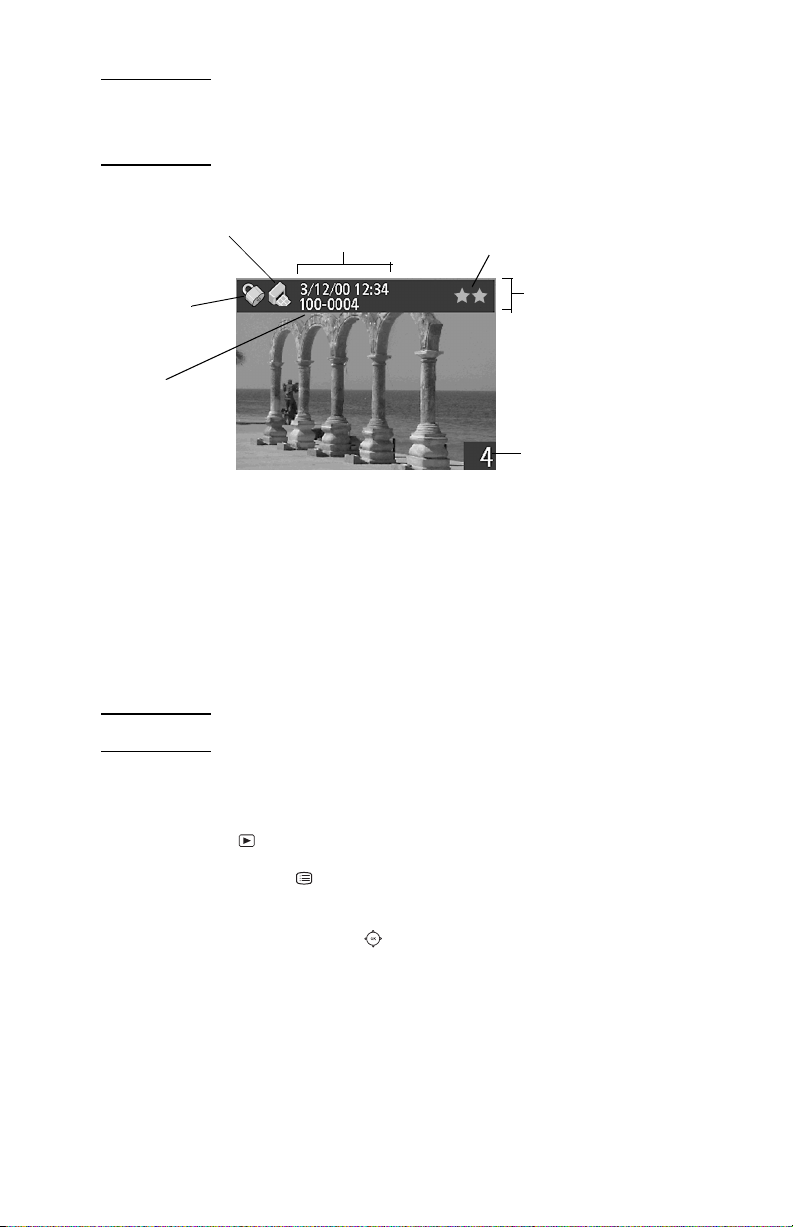
Let op Het nummer dat rechts onder op elke foto staat,
geeft aan in welke volgorde de foto op de CF
geheugenkaart is opgeslagen.
printvolgordeindicator
blokkeerindicator
naam
fotobestand
datum en tijd waarop
de foto is gemaakt
fotokwaliteitindicator
statusbalk
nummer van de
foto op de CF
geheugenkaart
Vergeet niet het LCD-display uit te zetten als u klaar bent met het
bekijken van foto’s, om de batterijen te sparen.
Foto’s wissen
U kunt één of alle foto’s van de CF geheugenkaart wissen. Als u
een foto eenmaal hebt gewist, kunt u deze niet meer terughalen.
Let op Geblokkeerde foto’s kunnen niet worden gewist.
Eén of meer foto’s wissen
1 Druk op de knop om het LCD-display aan te zetten.
2 Druk op de
druk op
MENU ( ) knop om het hoofdmenu te openen en
OK om het menu Delete te selecteren.
3 Druk links of rechts op de knop om naar de foto te gaan die
u wilt wissen.
HP photosmart 715 gebruiksaanwijzing14
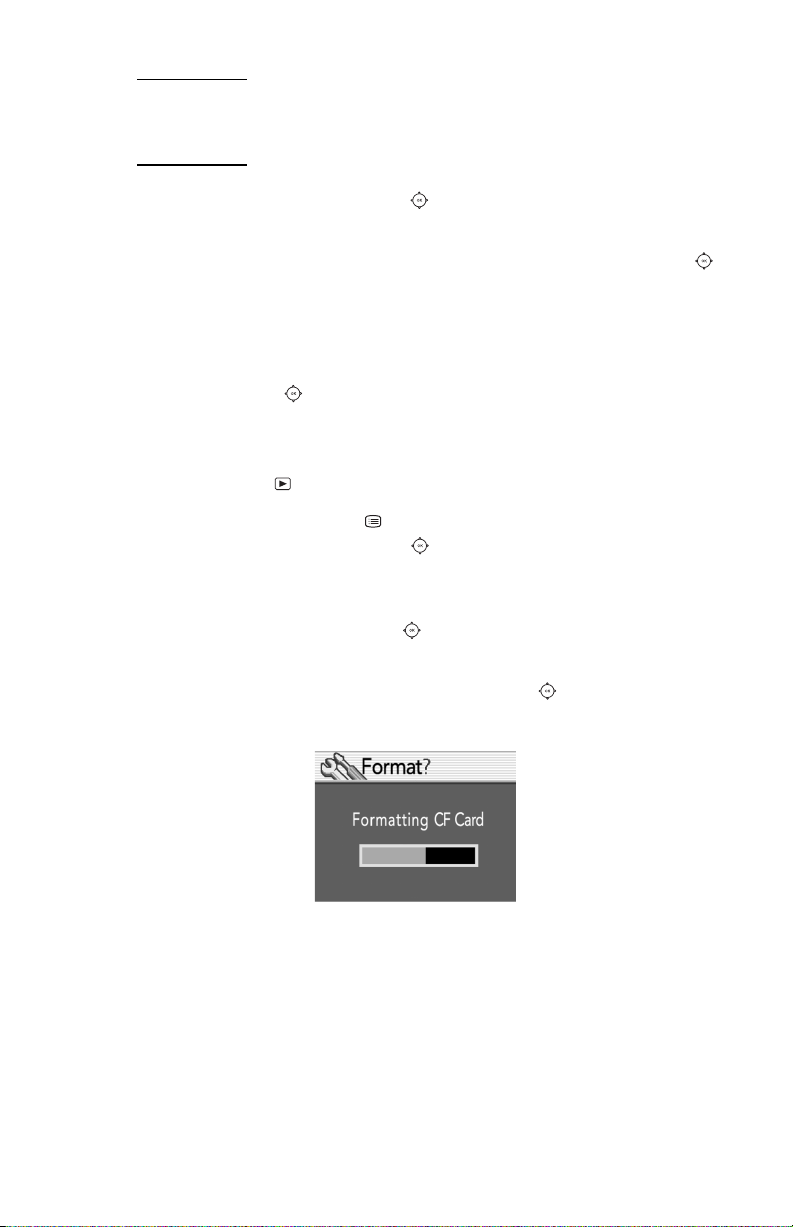
Let op Hoewel u alle foto’s kunt wissen met het menu
Delete, kunt u indien u de gehele kaartinhoud wilt
wissen beter de CF geheugenkaart formatteren.
4 Druk boven of onder op de knop om Yes te selecteren als u
alleen de huidige foto wilt wissen.
5 Als u nog een foto wilt wissen, drukt u rechts of links op de
knop om naar de volgende foto te gaan die u wilt wissen.
Selecteer vervolgens Yes en druk op
OK. Herhaal deze stap
totdat u klaar bent met het wissen van foto’s.
6 Als u klaar bent met het wissen van foto’s, drukt u boven of
onder op de knop om Exit te selecteren en drukt u op
OK.
Alle foto’s wissen door de CF geheugenkaart te formatteren
1 Druk op de knop om het LCD-display aan te zetten.
2 Druk nogmaals op de knop om het hoofdmenu te openen,
druk boven of onder op de knop om naar het menu Setup
te gaan en druk op
OK. Als het goed is, is nu de optie Format
CF geaccentueerd.
3 Druk links of rechts op de knop om Yes te selecteren en
druk op
OK.
4 Druk ter bevestiging rechts of links op de knop om Yes te
selecteren en druk op
OK.
Op het LCD-display verschijnt een voortgangsbalk om aan te
geven dat de camera bezig is met het formatteren van de
geheugenkaart. Voorkom beschadigingen aan de kaart door het
klepje van de geheugenkaart niet te openen als het formatteren
nog aan de gang is.
Foto’s op de camera beheren 15
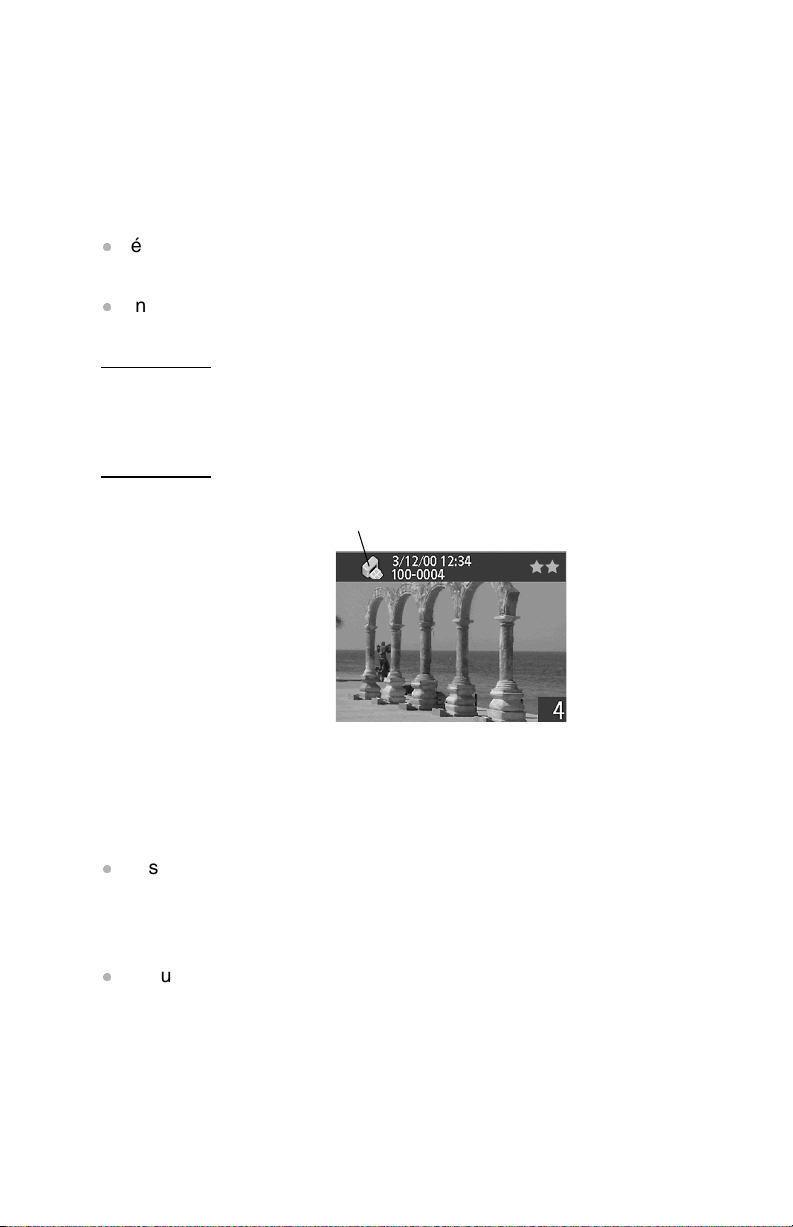
Een printvolgorde maken
U kunt op de camera aangeven welke foto’s u wilt printen. Als u
foto’s aan het bekijken bent met familie of vrienden, kunt u
bijvoorbeeld nabestellingen bijhouden en de foto’s later printen.
Met een printvolgorde kunt u:
l
één foto, verschillende foto's of alle foto's die op de CF
geheugenkaart zijn opgeslagen selecteren
l
instellen hoeveel exemplaren u van elke foto of alle foto's wilt
printen
Let op Als u foto's op het LCD-display bekijkt, verschijnt er
een printvolgordesymbool (uiterst links op de
statusbalk) voor foto's die u aan de printvolgorde
hebt toegevoegd.
printvolgorde-indicator
Door een printvolgorde wordt een DPOF-bestand aangemaakt
(Digital Print Order Format). Dit bestand wordt samen met de
foto's op de CF geheugenkaart opgeslagen.
U kunt foto's uit een printvolgorde op twee manieren printen:
l
Als u foto’s van de camera naar een computer overbrengt,
wordt de printvolgorde meegekopieerd. Als u de foto’s print
met een printer die op de computer is aangesloten, leest de
printer de printvolgorde en print de opgegeven foto’s.
l
U kunt de CF geheugenkaart rechtstreeks invoeren in een
DPOF-compatibele printer. De printer leest de printvolgorde en
print de gekozen foto's.
HP photosmart 715 gebruiksaanwijzing16
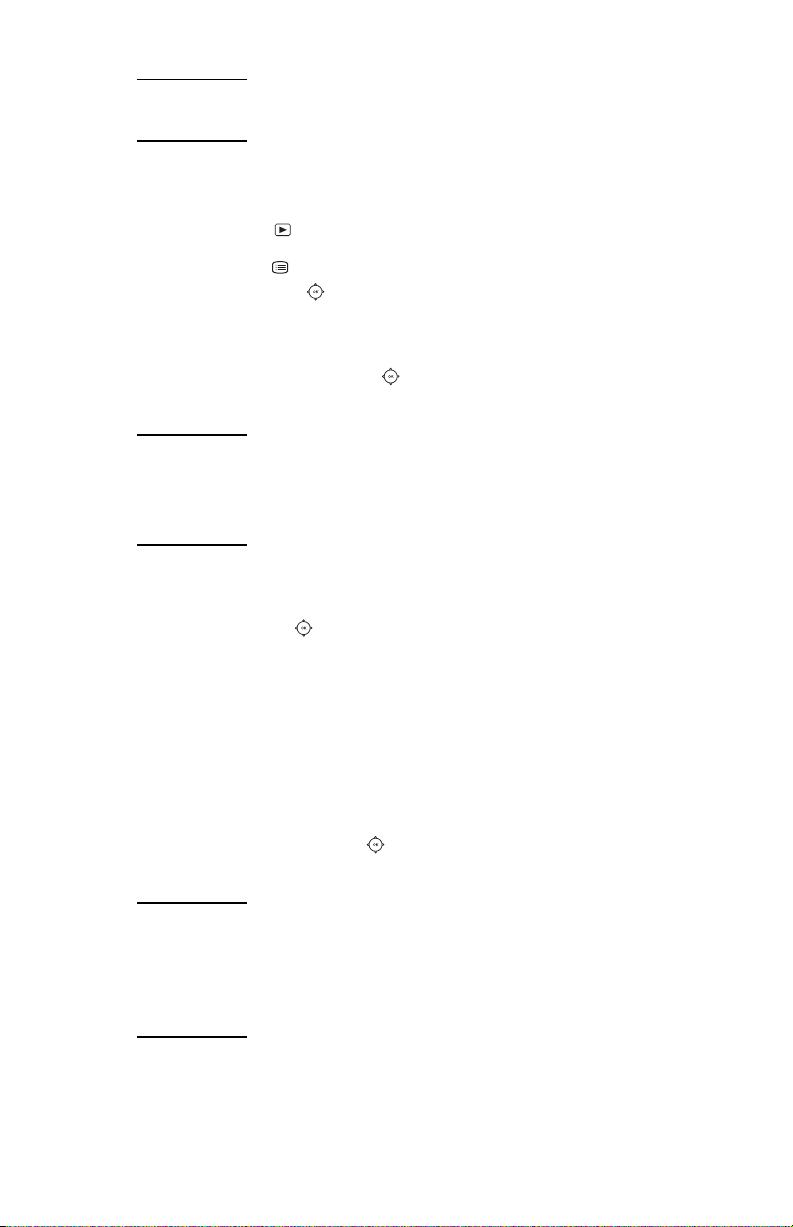
Let op Apple Macintosh computers herkennen het DPOF-
printbestandsformaat niet.
Een printvolgorde maken of bewerken
1 Druk op de knop om het LCD-display aan te zetten.
2 Druk op de knop om het hoofdmenu te openen, druk boven
of onder op de knop om het menu Print (DPOF) te
selecteren en druk op
OK.
3 Als u één foto wilt markeren of de markering ervan wilt
opheffen, drukt u op de knop om naar de foto te gaan die u
aan de printvolgorde wilt toevoegen of eruit wilt verwijderen.
Let op Als u alle foto’s op de CF geheugenkaart wilt
markeren of de markering ervan wilt opheffen,
maakt het niet uit welke foto er op het LCD-display
wordt getoond.
4 Selecteer Yes om één foto te markeren. Als u nog een foto wilt
markeren (of de markering ervan wilt opheffen), drukt u rechts
of links op de knop om naar de foto te gaan. Selecteer Yes
en druk op
OK. Herhaal deze stap totdat u klaar bent met het
markeren (of opheffen van de markering) van foto’s. Druk als u
klaar bent op
OK.
-Of-
Selecteer Mark All of Clear All als u de foto’s op de CF
geheugenkaart markeert (of de markering opheft) en druk op
OK. U wordt gevraagd uw keuze te bevestigen. Druk daarvoor
boven of onder op de knop om Ye s te selecteren en druk
op
OK.
Let op Een DPOF-bestand kan maximaal 100 foto’s
bevatten. Als u alle foto’s markeert terwijl er meer
dan 100 foto’s op de CF geheugenkaart zijn
opgeslagen, worden alleen de eerste 100 foto’s in
het DPOF-bestand opgenomen.
Foto’s op de camera beheren 17
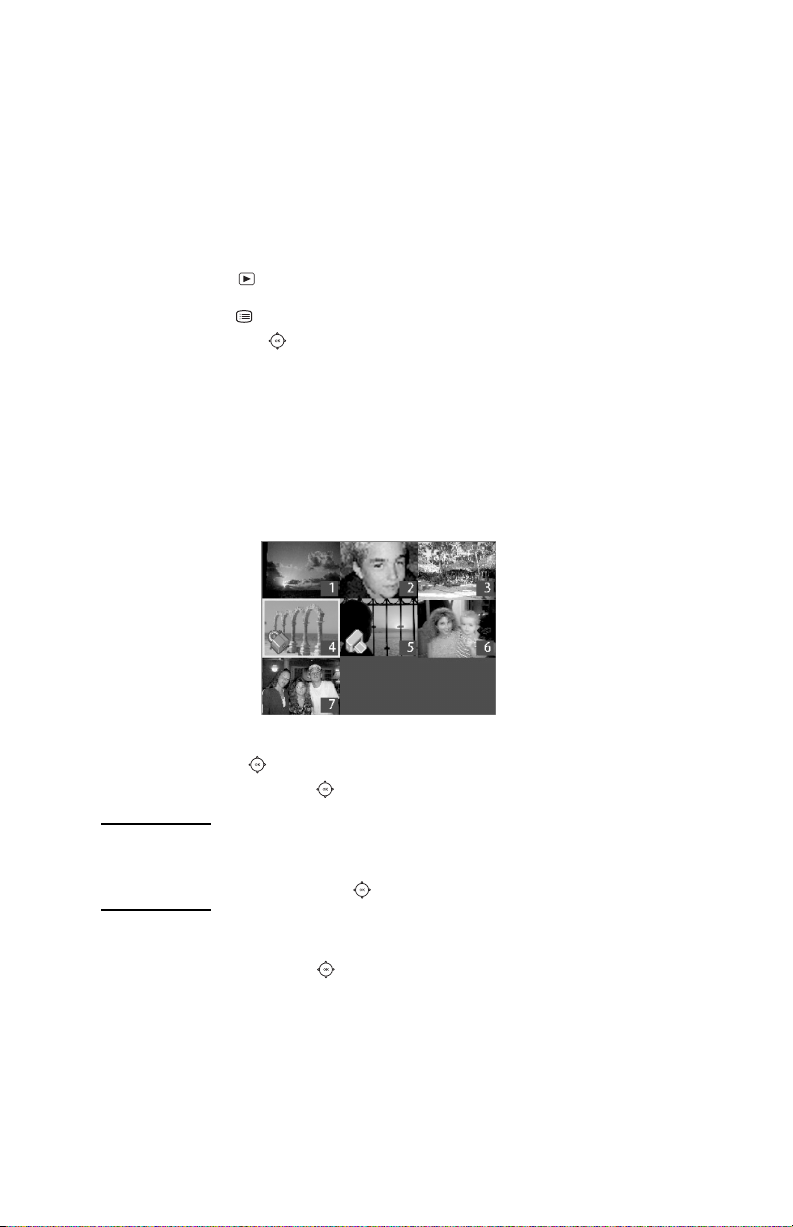
Miniaturen van foto’s bekijken
(thumbnails)
U kunt maximaal negen foto’s tegelijk bekijken op het LCDdisplay.
Miniaturen van uw foto’s bekijken
1 Druk op de knop om het LCD-display aan te zetten.
2 Druk op de knop om het hoofdmenu te openen, druk boven
of onder op de knop om het menu Display te selecteren en
druk op
OK.
3 Druk op
Op het LCD-display worden maximaal negen van uw foto’s
getoond, afhankelijk van de vraag hoeveel foto’s er op de CF
geheugenkaart zijn opgeslagen. Rond de geselecteerde foto
staat een gele rand.
4 Zo gaat u naar de volgende set miniaturen: verplaats de gele
rand met de knop naar de laatste foto in de set en druk
daarna onder op de knop.
Let op Zo gaat u naar de vorige set miniaturen: verplaats
5 Als u één foto op de normale grootte wilt bekijken, verplaatst u
de gele rand met de knop naar de gewenste foto en drukt u
op
OK om Small te selecteren.
de gele rand naar de eerste foto in de set en druk
daarna op de knop.
OK.
HP photosmart 715 gebruiksaanwijzing18
